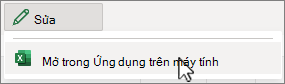-
Trên tab Nhà phát triển, chọn
-
Chọn
-
Để tương tác với điều khiển Biểu mẫu, hãy sử dụng Macro Excel.
-
Để tương tác với điều khiển ActiveX, hãy sử Visual Basic for Applications (VBA) Để biết thêm thông tin, hãy xem Sử dụng các điều khiển trên một trang tính.
-
-
Chọn nơi đặt hộp kiểm trên trang tính.Để biết thêm thông tin, hãy xem Thêm hộp kiểm.
Quan trọng: Cho phép ActiveX sử dụng điều khiển hộp kiểm.
Để chỉ chèn đồ họa dấu kiểm, hãy xem Chèn dấu kiểm.
Hiện không thể thực hiện điều khiển Biểu mẫu ActiveX trong Excel cho web. Tuy nhiên, bạn có thể điều khiển Biểu mẫu ActiveX trong ứng dụng Excel trên máy tính.
-
Để mở ứng dụng trên máy tính, ở đầu dải băng, chọn Chỉnh sửa >Mở trong Ứng dụng trên máy tính.
Bạn không có ứng dụng Excel trên máy tính? Dùng thử hoặc mua Microsoft 365.
-
Trên tab Nhà phát triển, chọn Hộp
-
Đặt con trỏ ở nơi bạn muốn thêm hộp kiểm và bấm.
Mẹo: Để tạo danh sách kiểm tra tùy chỉnh, hãy tải xuống và tùy chỉnh mẫu danh sách Excel được thiết kế sẵn.